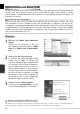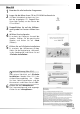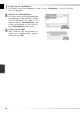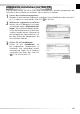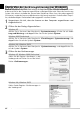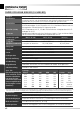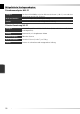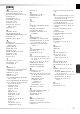Operation Manual
62
Deinstallation von Nikon Scan
Deinstallation von Nikon Scan
Vor der Installation einer neuen Version von Nikon Scan oder der Neuinstallation derselben
Version muss die installierte Version zuerst vollständig aus dem System entfernt werden
(Deinstallation). Die nachfolgende Anleitung hierfür ist nach Be triebs sy ste men (Windows und
Macintosh) unterteilt.
Exportieren der Einstellungen
Damit Sie nach der Installation oder Neuinstallation die Einstellungen in Nikon Scan nicht
neu vornehmen müssen, empfi ehlt Nikon, die Einstellungen zu speichern und die Einstel-
lungsdateien vorübergehend oder dauerhaft außerhalb des Nikon-Scan-Ordners abzulegen.
Die gespeicherten Einstellungen können nach der Installation wieder in Nikon Scan geladen
werden. Aus führ li che re Informationen zum Speichern von Einstellungen fi nden Sie im Nikon-
Scan-Referenzhandbuch (auf CD).
Windows
1
Wählen Sie »Nikon Scan 4 deinstal-
lieren«
Wählen Sie im Startmenü in der Liste
der Programme den Menüpunkt »Nikon
Scan 4 > Nikon Scan 4 deinstallie-
ren«.
2
Starten Sie die Deinstallation
Es erscheint der rechts gezeigte Dialog.
Klicken Sie auf »OK«, um Nikon Scan
und alle dazugehörigen Komponenten
zu ent fer nen. Falls eine der Komponen-
ten von Nikon Scan auch von einem an-
deren Programm genutzt wird, erscheint
vor dem Entfernen eine Sicherheitsabfra-
ge. Lesen Sie den Hinweistext im Dialog
aufmerksam durch und entscheiden Sie
an schlie ßend, ob Sie die Komponente
beibehalten oder entfernen wollen.
3
Klicken Sie auf »Fertig stellen«
Klicken Sie auf »Fertig stellen«, um das
Deinstallationsprogramm zu beenden.
Windows XP/Windows 2000 Professional
Um Nikon Scan installieren, deinstallieren und starten zu können, müssen Sie sich als Computeradminis-
trator (Windows XP) oder als Administrator (Windows 2000 Professional) einloggen.